Comment convertir WebM en MP4? Qu'est-ce qu'un fichier vidéo WebM? WebM est-il meilleur que MP4? Ce post donne quelques informations de base sur le format de fichier vidéo WebM, ainsi que 2 méthodes pour convertir WebM en MP4. Le meilleur convertisseur MP4 gratuit conçu par MiniTool peut vous aider à convertir facilement WebM en MP4 ou vice-versa.
Les vidéos WebM sont hautement compatibles avec tous les navigateurs Web et les sites de partage de vidéos grand public comme YouTube. Cependant, le fichier WebM n’est pas le format vidéo le plus populaire parmi la plupart des appareils portables. Pour lire les fichiers WebM sur votre PC, vous avez besoin de lecteurs spéciaux. Dans ce cas, la meilleure solution est de convertir WebM en MP4, car ce dernier format est compatible avec tous les types de lecteurs et d’appareils.
Ce post vous énumère deux méthodes pour convertir WebM en MP4.
2 méthodes pour convertir WebM en MP4
- Convertir WebM en MP4 avec des convertisseurs MP4 de bureau
- Convertir WebM en MP4 avec des convertisseurs de vidéos en ligne
Partie 1. Comment convertir WebM en MP4 avec un convertisseur MP4
MiniTool Movie Maker, un éditeur de vidéos simple et gratuit sans filigrane, vous est recommandé ici.
Ce convertisseur WebM en MP4 gratuit vous permet d’éditer vos fichiers avant de les convertir. De plus, le meilleur convertisseur MP4 peut convertir de nombreux formats de fichiers, y compris GIF, MP3, WMV, WKV, WAV, AVI, etc. en MP4 avec une qualité élevée.
Article connexe: AVI en MP4
Étapes sur la façon de convertir WebM en MP4 avec le convertisseur MP4 MiniTool
Étape 1. Lancez MiniTool Movie Maker
Téléchargez et installez ce convertisseur gratuit de fichiers vidéo sur votre PC, et ici nous prenons Windows 10 à titre d’exemple.
MiniTool MovieMakerCliquez pour télécharger100%Propre et sûr
Après avoir reçu le kit d’installation, vous pouvez l’installer sur votre PC en toute sécurité. Il n’y a pas de publicité ni de logiciel fourni.
Lancez-le et fermez la fenêtre Modèles de films pour accéder à son interface principale.
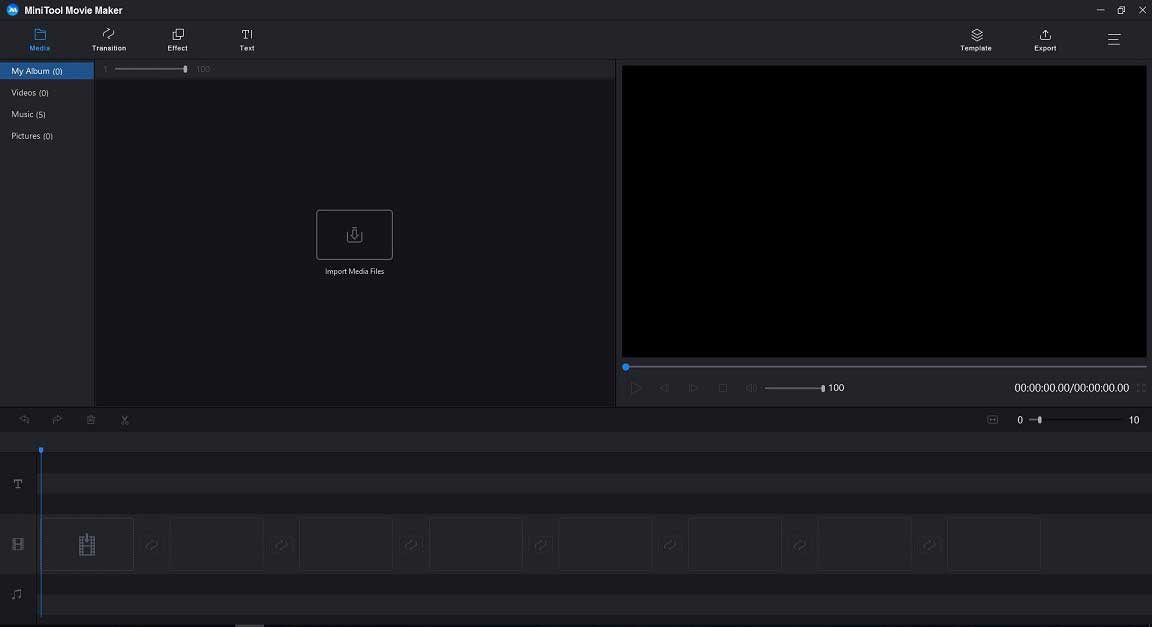
Étape 2. Importez les fichiers WebM
Dans l’interface principale de ce convertisseur WebM en MP4 gratuit, vous devez cliquer sur le bouton Importer des fichiers multimédia pour importer votre fichier WebM. Bien entendu, vous pouvez importer plusieurs fichiers WebM et les convertir en un seul grand fichier MP4. Pour en savoir plus, vous pouvez lire ce post: combiner des vidéos.
Glissez et déposez le(s) fichier(s) WebM sur la ligne de temps.
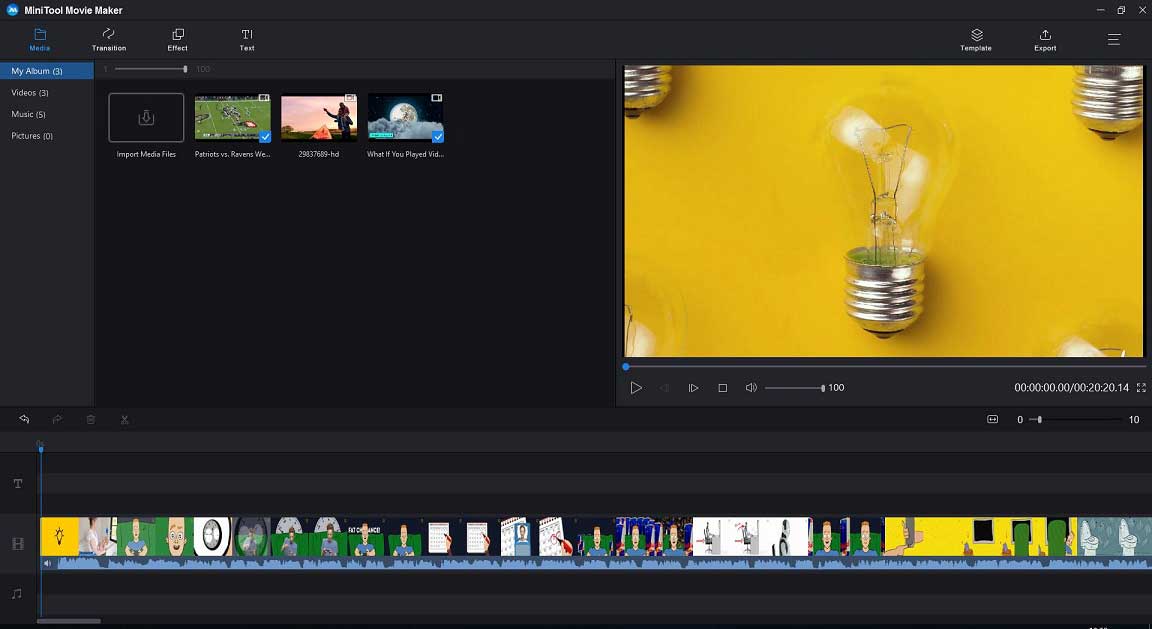
Étape 3. Éditez les fichiers WebM (facultatif)
MiniTool Movie Maker peut non seulement convertir les fichiers WebM en fichiers MP4, mais il propose également quelques fonctionnalités utiles pour vous aider à éditer des fichiers. Par exemple, vous pouvez essayer les 2 excellentes fonctionnalités suivantes.
- Ajouter des sous-titres à la vidéo: cet éditeur de vidéos gratuit vous permet d’ajouter des titres, des sous-titres et des génériques de fin à la vidéo pour compléter votre histoire.
- Rogner/fractionner une vidéo: Ce convertisseur MP4 gratuit vous permet de fractionner une grande vidéo en petites, ainsi que de rogner une vidéo pour en enlever les parties indésirables.
En savoir plus sur la façon d’éditer des vidéos.
Étape 4. Convertir WebM en MP4
Cliquez sur le bouton Exporter pour obtenir la fenêtre suivante.
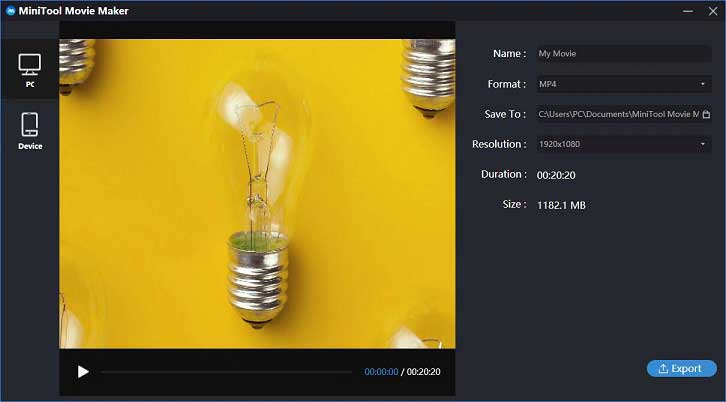
Sélectionnez le format vidéo MP4 comme format de sortie. Donnez un nom à ce fichier converti, puis précisez l’emplacement de stockage de ce fichier. De plus, le convertisseur WebM en MP4 vous permet de changer la résolution vidéo.
Article connexe: comment changer la résolution vidéo.
Cliquez sur le bouton Exporter pour lancer la conversion. Après la conversion, vous pouvez cliquer sur le bouton Trouver les fichiers cibles pour vérifier le fichier converti.
Pourquoi choisir MiniTool Movie Maker
Comme nous le savons, il existe sur le marché différentes applications de convertisseurs WebM en MP4. Cependant, pourquoi devrions-nous choisir MiniTool Movie Maker? Les fonctionnalités suivantes expliquent ce choix.
- Il s’agit d’un convertisseur vidéo gratuit qui propose des interfaces simples.
- Il peut convertir WebM en MP4 ou en d’autres formats de fichiers (y compris AVI, WMV, FLV, MKV, MOV, etc.) en quelques secondes avec une qualité d’origine parfaite.
- Il peut extraire l’audio de fichiers vidéo et le convertir en MP3. Pour extraire de l’audio depuis YouTube, veuillez consulter Télécharger l’audio depuis YouTube.
- Il comprend des préréglages de sortie flexibles pour s’adapter à vos smartphones, Android, Samsung, etc.
- Il vous permet d’éditer, d’améliorer et de personnaliser vos fichiers vidéo WebM en les rognant, en les recadrant, en ajoutant des sous-titres, en appliquant des effets, etc.
Article connexe: rogneur de vidéos
Outre les applications de bureau de convertisseurs WebM en MP4 comme le meilleur convertisseur MP4 gratuit, MiniTool Movie Maker, vous pouvez également essayer des convertisseurs en ligne.
Partie 2. Comment convertir WebM en MP4 en ligne
Il existe de nombreux convertisseurs WebM en MP4 en ligne, chacun ayant ses propres caractéristiques. Si vous ne savez pas lequel utiliser, essayez le suivant pour convertir WebM en MP4 en ligne.
Étape 1. Assurez-vous d’avoir une connexion Internet et rendez-vous sur Zamzar.
Étape 2. Cliquez sur Ajouter des fichiers pour importer votre fichier WebM.
Étape 3. Cliquez sur Convertir en et choisissez MP4.
Étape 4. Cliquez sur Convertir maintenant pour convertir le fichier WebM en MP4.
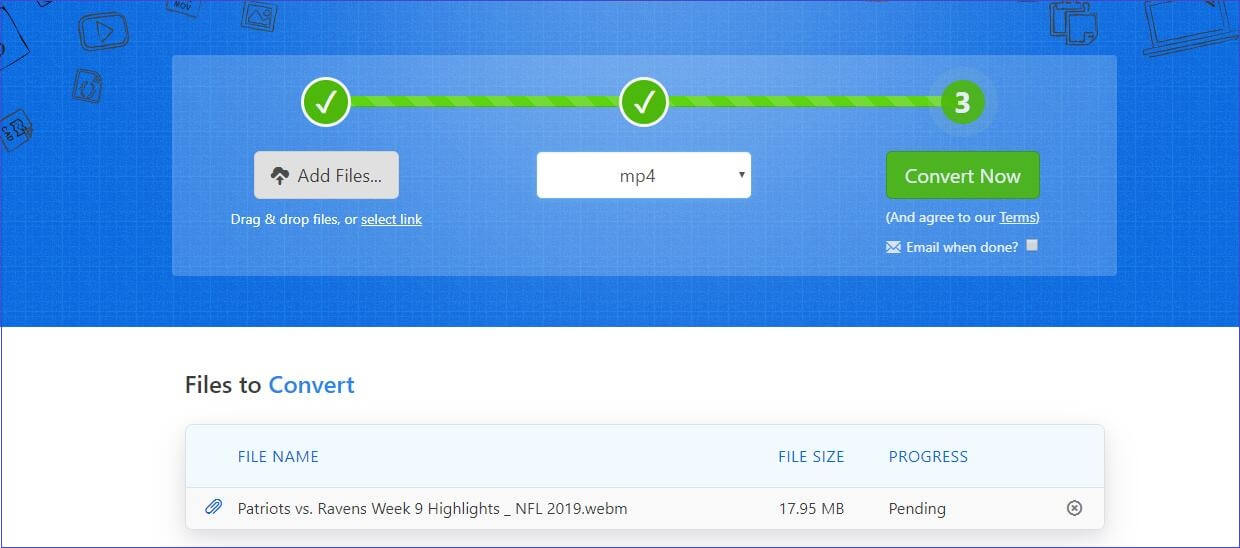
Étape 4. Après la conversion, cliquez sur le bouton Télécharger pour télécharger votre fichier converti maintenant. Veuillez le télécharger rapidement puisque le fichier est stocké pendant 24 heures à partir du moment où il est téléchargé.
Zamzar est un outil largement utilisé pouvant convertir vos fichiers WebM en MP4 en ligne. Il est doté d’une interface simple pour vous aider à convertir des fichiers vidéo sans installer de logiciel. La taille maximale est de 50 Mo pour chaque fichier téléchargé.
Cependant, si vous souhaitez convertir un nombre illimité de fichiers par jour et profiter des conversions rapides de fichiers, vous devez vous inscrire à un compte Zamzar payant qui enlève les 2 fichiers par période de 24 heures pour tous les clients gratuits.
Les 2 convertisseurs WebM en MP4 ci-dessus peuvent vous être utiles, chacun d’eux ayant ses propres caractéristiques. Le tableau suivant vous guidera si vous ne savez toujours pas lequel choisir.
| MiniTool Movie Maker – Bureau | Zamzar – En ligne | |
| Avantages |
|
|
| Inconvénients | Version bêta actuellement. |
|
Nous vous partageons 2 méthodes pour convertir WebM en MP4.Cliquer pour tweeter
Après avoir appris à convertir WebM en MP4, voici deux conseils.
Top 2 des conseils sur WebM en MP4
1. WebM est-il meilleur que MP4?
WebM est un concept relativement récent et constitue une alternative au MP4, mais MP4 (MPEG-4 partie 14) et H.264 sont utilisés depuis de nombreuses années. Ainsi, MP4, l’ancien format, et le code sont devenus une norme. Presque toutes les applications prennent en charge le format MP4.
Pendant de nombreuses années, plusieurs personnes ont débattu pour savoir lequel est le meilleur.
Tout d’abord, évoquons la qualité. La qualité vidéo repose sur les codes. La sortie du format MP4 est de très haute qualité. Les vidéos VP8 et H.264 donnent approximativement la même qualité au même débit binaire. Mais, en comparaison, ces dernières années, le H.264 a atteint, à juste titre, la première place parmi les codecs.
La taille des fichiers et la vitesse d’encodage et de décodage ont un effet direct sur la facilité d’utilisation. La taille du fichier est plus petite, le transfert de données en ligne est plus rapide. En général, cela est particulièrement important pour les utilisateurs de l’internet mobile. H.264 génère des fichiers relativement volumineux, mais le décodage s’effectue très rapidement et n’est pas particulièrement complexe.
| WebM | MP4 | |
| Codes | VP8, VP9, Voribs, Opus | H.264, H.265, AAC, MP3 |
| Streaming pris en charge | WebM est conçu pour le streaming sur Internet. | Se télécharge facilement sur des sites et permet de déplacer et de copier des fichiers. |
| Qualité | Bonne qualité | Meilleure qualité |
| Taille du fichier | Petits fichiers | Grands fichiers |
| Brevets | Open source | Sous licence |
| Avantages |
|
|
| Inconvénients | Mauvaise compatibilité avec les appareils et les lecteurs mobiles. | Les fichiers MP4 en ligne nécessitent une mise en mémoire tampon préalable. |
Il se peut que vous connaissiez les similitudes et les différences de base entre WebM et MP4. En un mot, les deux ont des avantages et des inconvénients. Lequel est le meilleur ou lequel devriez-vous choisir ? En fait, cela dépend essentiellement des tâches que vous comptez accomplir avec eux.
2. Comment convertir MP4 en WebM
Il peut arriver que vous souhaitiez convertir MP4 en WebM. Le meilleur convertisseur WebM en MP4, MiniTool Movie Maker, peut vous aider à convertir facilement MP4 en WebM ou en d’autres formats de fichiers. Il peut même convertir MP4 en MP3.
Étapes pour convertir MP4 en WebM
Étape 1. Téléchargez et installez MiniTool Movie Maker sur votre PC.
MiniTool MovieMakerCliquez pour télécharger100%Propre et sûr
Étape 2. Lancez le meilleur convertisseur MP4 gratuit pour accéder à son interface principale.
Étape 3. Importez le fichier MP4 à convertir, faites-le glisser et déposez-le sur la ligne de temps.
Étape 4. Éditez le fichier MP4 si vous le souhaitez.
Étape 5. Cliquez sur Exporter, sélectionnez WebM et cliquez sur le bouton Exporter pour le convertir.
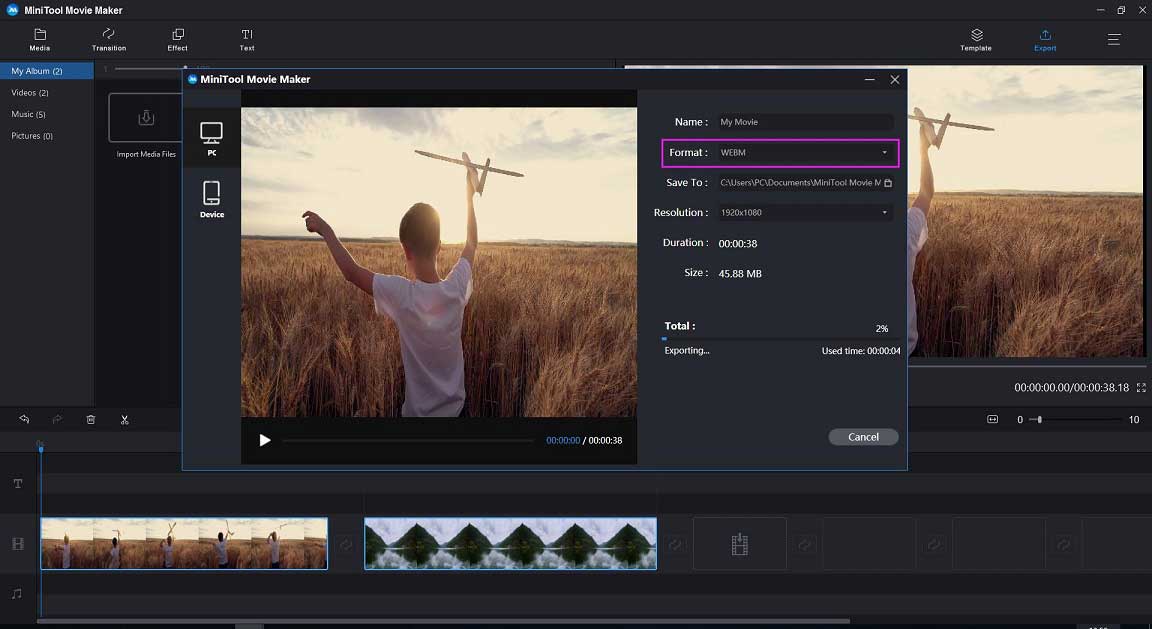
Pour en savoir plus, vous pouvez consulter ce post: comment convertir MP4 en WebM.
Mot de la fin
WebM est un excellent format vidéo qui offre des vidéos de haute qualité et permet la diffusion de vidéos en streaming et l’utilisation de YouTube. Toutefois, si vous ne parvenez pas à lire les fichiers vidéo WebM dans votre Windows, vous pouvez néanmoins convertir WebM en MP4.
Le meilleur convertisseur MP4 gratuit, MiniTool Movie Maker, peut non seulement convertir WebM en MP4, mais aussi convertir MP4 en WebM.
Si vous avez des questions sur le format de fichier WebM ou sur la manière de convertir WebM en MP4, n’hésitez pas à nous contacter via [email protected] ou à nous laisser vos commentaires.
FAQ sur WebM en MP4
- Ouvrez le lecteur VLC, cliquez sur le menu Média et sélectionnez le bouton Convertir/enregistrer.
- Sous la sélection de fichiers de l’onglet Fichier, cliquez sur le bouton Ajouter pour ajouter le fichier WebM à convertir au format MP4.
- Dans le champ Fichier cible, sélectionnez le dossier de destination et le nom du fichier converti, puis cliquez sur Enregistrer.
- Choisissez le format Video-H.264+ MP3 (MP4) pour la conversion.
- Cliquez sur le bouton Démarrer pour commencer la conversion.
- 3GPP
- MOV
- MPEG4
- MP4
- AVI
- WMV
- MPEG-PS
- FLV
- WebM


Commentaires des utilisateurs :